วิธีทำซ้ำหน้าใน WordPress- มีและไม่มี Elementor
เผยแพร่แล้ว: 2022-03-04การทำสำเนาหน้าจะมีความเกี่ยวข้องเมื่อคุณต้องการรักษาเนื้อหาที่คุณสร้างขึ้นพร้อมกับการออกแบบและการตั้งค่า รวมถึงแท็ก หมวดหมู่ ผู้เขียน และข้อมูลเมตาอื่นๆ
คุณสามารถทำซ้ำหน้าใน WordPress เพื่อสร้างเนื้อหาที่คล้ายกันเป็นกลุ่ม อัปเดตเนื้อหาที่เก่ากว่า ปรับแต่งการออกแบบ และอื่นๆ ในกรณีส่วนใหญ่ ไม่ใช่แค่การคัดลอกและวางข้อความจากหน้าหนึ่งไปยังอีกหน้าหนึ่งเท่านั้น ไม่ว่าจะด้วยเหตุผลอะไรก็ตาม คุณสามารถทำซ้ำหน้าใน WordPress ได้อย่างง่ายดายทั้งแบบมีและไม่มีปลั๊กอิน
Elementor สามารถช่วยเหลือคุณได้ในเรื่องนี้ ช่วยสร้างเว็บไซต์ด้วยเครื่องมือสร้างภาพโดยให้ผู้ใช้ปรับแต่งแต่ละส่วนของเว็บไซต์ด้วยวิดเจ็ตแบบลากและวาง
ในบทความนี้ เราจะแสดงวิธีการทำซ้ำหน้าใน Elementor
ก่อนที่จะเจาะลึกในบทช่วยสอน เรามาเรียนรู้ว่าทำไมคุณอาจต้องทำซ้ำหน้าในเว็บไซต์ WordPress ของคุณ
ทำไมคุณอาจต้องทำซ้ำหน้าใน WordPress
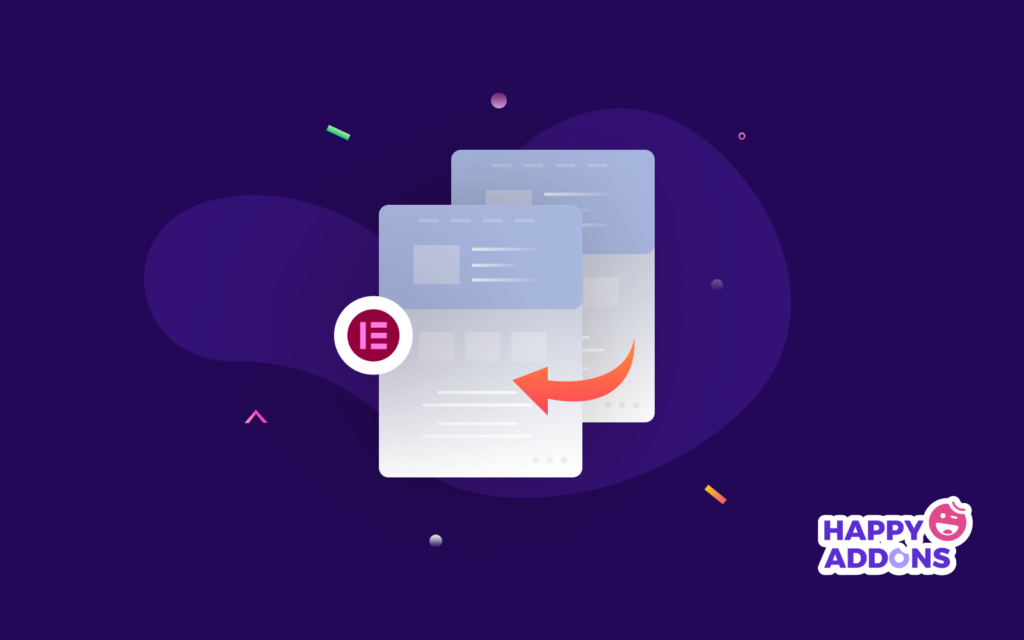
เมื่อคุณทำสำเนาหน้า คุณจะต้องทำสำเนาข้อมูลการออกแบบ รูปแบบ และข้อมูล SEO ของหน้านั้นจริงๆ แทนที่เนื้อหาที่ซ้ำกันด้วยข้อความใหม่เมื่อคุณเสร็จสิ้นขั้นตอนการทำซ้ำ นี่คือสาเหตุที่เป็นไปได้ว่าทำไมคุณอาจต้องคัดลอกเพจใน WordPress:
- เพื่อใช้ดีไซน์เดิมสำหรับเพจใหม่
- เพื่อรักษาความสม่ำเสมอในเลย์เอาต์ สี และฟอนต์
- เพื่อสำรองข้อมูลโพสต์หรือหน้า Elementor เฉพาะสำหรับใช้ในอนาคต
- เพื่อคัดลอกข้อมูลเมตา ข้อมูล SEO ไฟล์มีเดีย และอื่นๆ
- เพื่อใช้เทมเพลตสำหรับหน้าอื่นหรือเว็บไซต์ที่สร้างด้วย Elementor
วิธีทำซ้ำหน้าใน WordPress อย่างง่าย
คุณสามารถทำซ้ำหน้า WordPress ได้หลายวิธี ในบทช่วยสอนนี้ เราได้แสดงรายการวิธีที่ง่ายที่สุดเท่านั้น ต่อไปนี้คือรายการสิ่งที่คุณจะได้เรียนรู้ในหัวข้อต่อไปนี้
- วิธีทำซ้ำหน้าใน Elementor
- วิธีทำซ้ำหน้าใน WordPress (ไม่มี Elementor)
- วิธีทำซ้ำหน้าด้วย Happy Addons (ฟีเจอร์ Happy Clone)
เริ่มต้นด้วยการเรียนรู้วิธีทำซ้ำหน้าใน Elementor
วิธีทำซ้ำหน้าใน Elementor
เนื่องจากคุณมาที่นี่เพื่อทราบเกี่ยวกับวิธีการคัดลอกเพจใน Elementor เราถือว่าคุณได้ติดตั้งหน้านั้นบนเว็บไซต์ WordPress ของคุณแล้ว เราคาดว่าคุณต้องการทำซ้ำหน้าที่คุณสร้างด้วย Elementor
เมื่อคุณมีหน้า Elementor แล้ว ให้ทำตามขั้นตอนด้านล่างเพื่อทำซ้ำ
- ขั้นตอนที่ 1. บันทึกหน้าของคุณเป็นเทมเพลต
- ขั้นตอนที่ 2 นำเข้าเทมเพลตไปยังหน้าใหม่
- ขั้นตอนที่ 3 เพิ่มเทมเพลตไปยังเว็บไซต์อื่น
- ขั้นตอนที่ 4 คัดลอกและวางเนื้อหาทั้งหมดในส่วนลากวิดเจ็ต
- ขั้นตอนที่ 5. ใช้คุณสมบัติ Elementor Finder
ขั้นตอนที่ 1. บันทึกหน้าของคุณเป็นเทมเพลต
ไปที่หน้าที่คุณต้องการทำซ้ำและเริ่มแก้ไขด้วย Elementor คุณจะเห็น ลูกศร เล็กๆ ข้างปุ่ม UPDATE คลิกที่ ลูกศร และจะแสดงสองตัวเลือกสำหรับคุณ คลิกที่ตัวเลือก บันทึกเป็นเทมเพลต
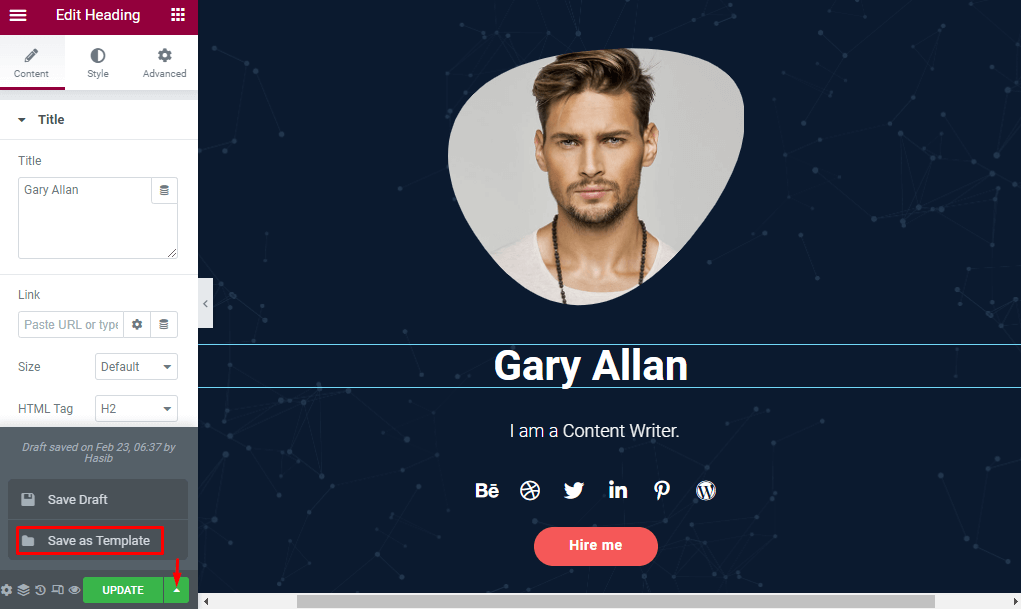
เปลี่ยนชื่อเทมเพลตหน้าใหม่ ที่นี่ฉันใช้ ' The New Page ' เพื่อบันทึกลงในไลบรารีหน้า กดปุ่ม SAVE เพื่อบันทึกสำเนาของหน้านี้ไปที่ My Templates
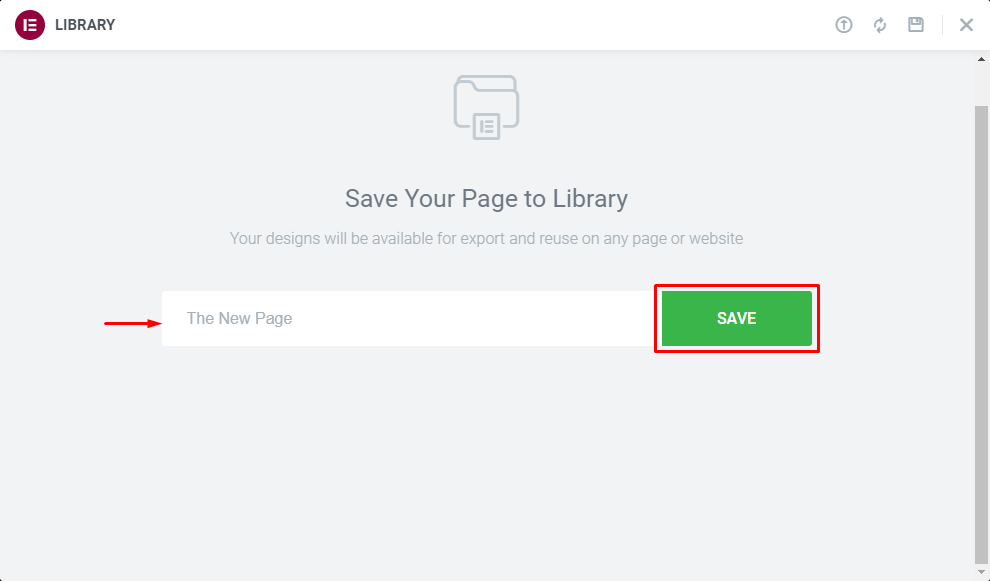
ขั้นตอนที่ 2 นำเข้าเทมเพลตไปยังหน้าใหม่
ไปที่แผงการดูแลไซต์ WordPress ของคุณและไปที่ Pages -> Add New ตั้งชื่อที่เหมาะสมให้กับหน้าใหม่และเริ่มแก้ไขด้วย Elementor
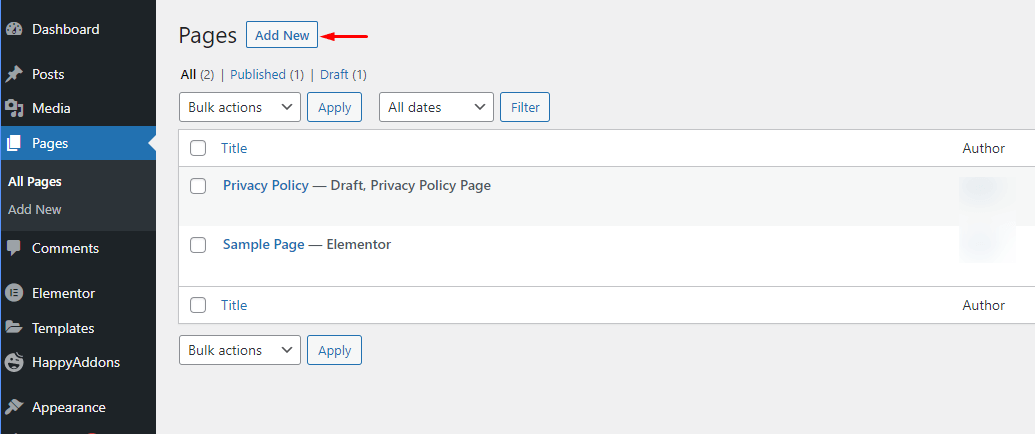
เรียนรู้วิธีสร้างเพจบน WordPress
เลื่อนลงมาเล็กน้อยเพื่อค้นหาส่วนลากและวางของตัวแก้ไขเพจ เลือกไอคอน โฟลเดอร์ แล้วคลิก
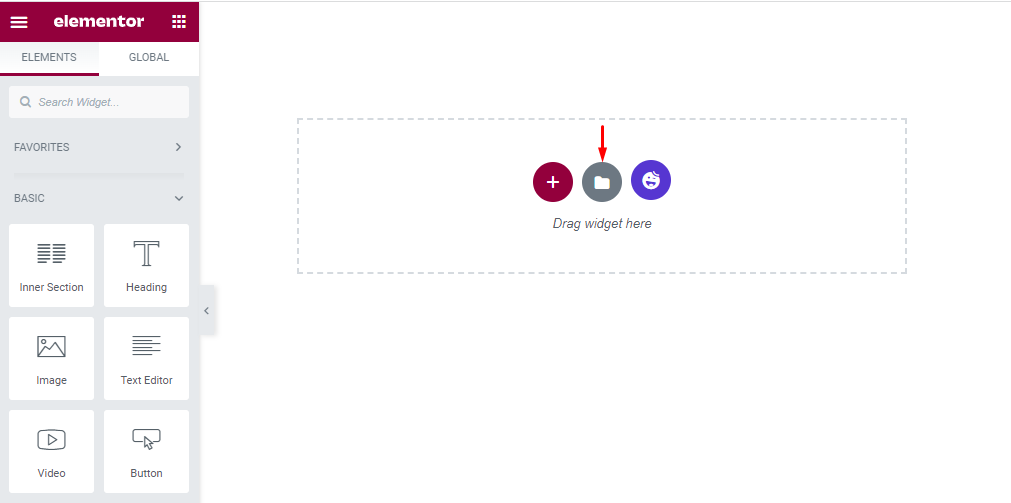
ไอคอนโฟลเดอร์จะนำคุณไปยังไลบรารี Elementor ที่ประกอบด้วยเมนู Blocks , Pages และ My Templates เลือก เทมเพลตของฉัน แล้วคุณจะได้เทมเพลตที่บันทึกไว้ที่นั่น คลิกที่ปุ่ม แทรก ที่อยู่ถัดจากหน้าที่คุณต้องการทำซ้ำ
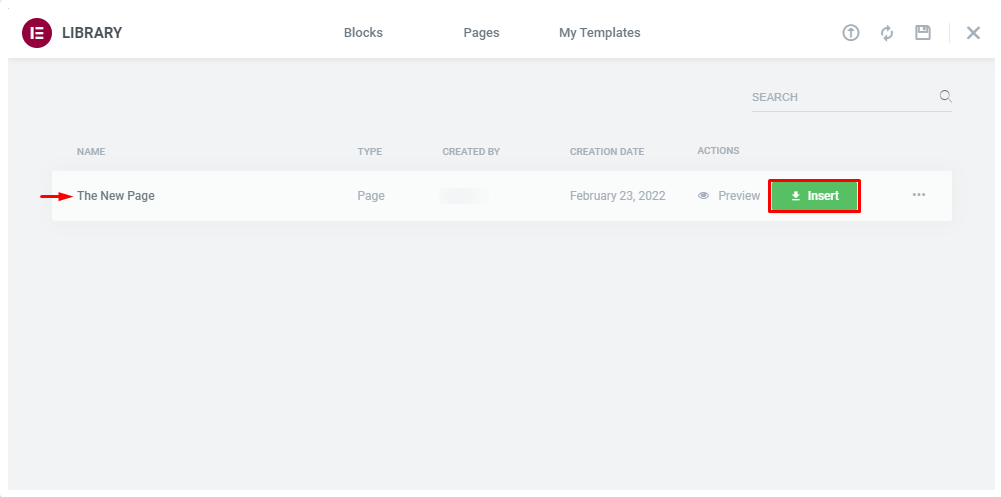
หน้าใหม่จะถูกสร้างขึ้นเมื่อคุณทำตามขั้นตอนข้างต้นทั้งหมดเสร็จแล้ว
ขั้นตอนที่ 3 เพิ่มเทมเพลตไปยังเว็บไซต์อื่น
คุณยังสามารถนำเข้าเทมเพลตหน้าที่ซ้ำกันไปยังเว็บไซต์อื่นที่ใช้ตัวสร้างเว็บไซต์ Elementor
ไปที่ เทมเพลต -> เทมเพลตที่บันทึกไว้ และคลิกที่ ส่งออกเทมเพลต (1) การดำเนินการนี้จะดาวน์โหลดเทมเพลตเป็นไฟล์ JSON จากนั้นไปที่เว็บไซต์เป้าหมายที่คุณต้องการทำซ้ำหน้านี้และไปที่ เทมเพลต -> เทมเพลตที่บันทึกไว้ จากแถบด้านข้างของผู้ดูแลระบบ คลิกที่ปุ่ม นำเข้าแม่แบบ (2) และเลือกแม่แบบจากคอมพิวเตอร์ของคุณ
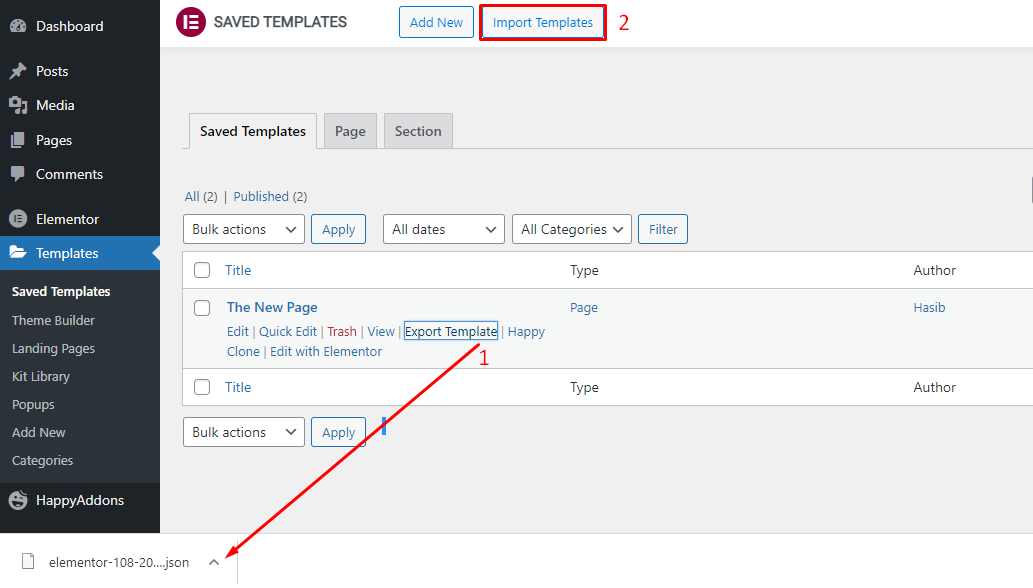
ดังนั้น คุณสามารถคัดลอกหน้าใดหน้าหนึ่งไปยังหลายโดเมนได้ แต่ตรวจสอบให้แน่ใจว่าเว็บไซต์ทั้งหมดที่เป็นปัญหาใช้ Elementor ฟังก์ชันเหล่านี้ไม่พร้อมใช้งานสำหรับเว็บไซต์ที่ไม่มี Elementor ติดตั้งอยู่ในระบบนิเวศ
ขั้นตอนที่ 4 คัดลอกและวางเนื้อหาทั้งหมดในส่วนลากวิดเจ็ต
นอกจากการบันทึกหน้าต้นฉบับเป็นเทมเพลตแล้ว คุณยังสามารถทำสำเนาหน้านั้นด้วยวิธีอื่นได้ ไปที่เครื่องมือแก้ไขหน้า Elementor แล้วเลื่อนลงไปที่ส่วนลากและวาง คลิกขวาภายในกล่อง ตัวเลือกสองสามตัวจะปรากฏขึ้นทันที คลิกที่ คัดลอกเนื้อหาทั้งหมด
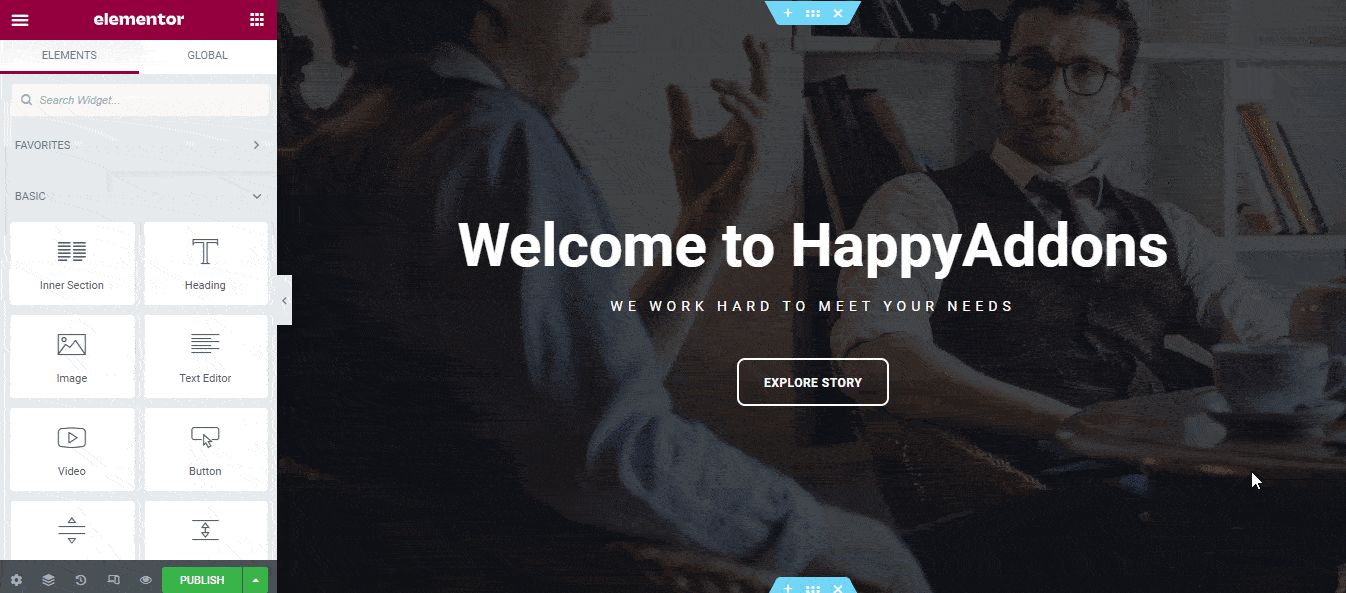
ตอนนี้ไปที่ตัวเลือก เพิ่มหน้าใหม่ เพื่อวางเนื้อหาที่คัดลอกทั้งหมด แก้ไขหน้าใหม่ด้วย Elementor ค้นหากล่องลากแล้วปล่อยเหมือนขั้นตอนก่อนหน้า คลิกขวาที่พื้นที่สีขาวภายในกล่อง คุณจะเห็นตัวเลือก วาง เลือกและวางเนื้อหาที่คัดลอกทั้งหมดจากขั้นตอนสุดท้าย ตอนนี้หน้าใหม่ของคุณพร้อมแล้ว
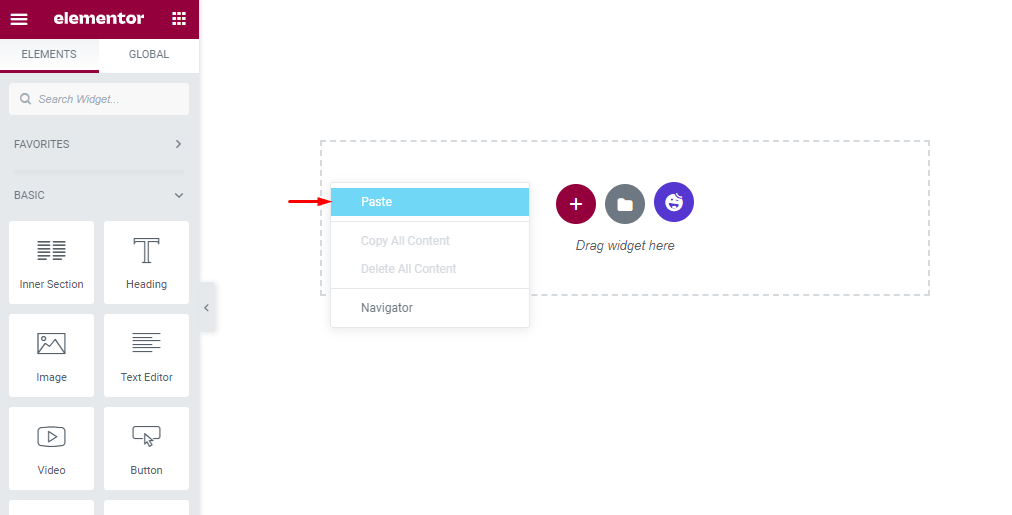
หลังจากวางเนื้อหาแล้ว นี่คือรูปลักษณ์ปัจจุบันของเว็บไซต์ของเรา
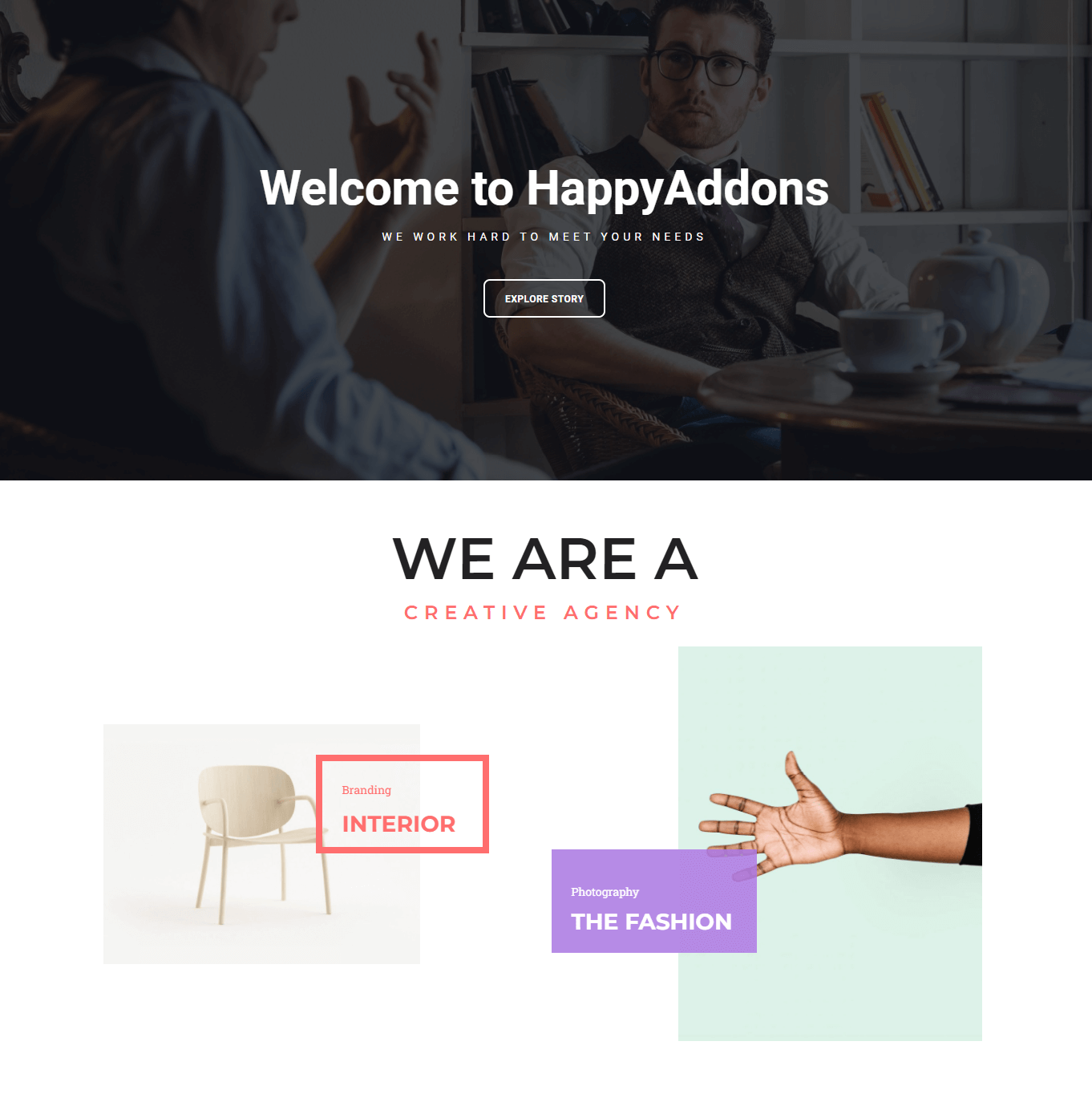
วิธีทำซ้ำหน้าใน WordPress (ไม่มี Elementor)
ตัวแก้ไขบล็อกของ WordPress มีฟังก์ชันคัดลอกและวางเริ่มต้นที่สามารถคัดลอกเนื้อหาทั้งหมดของหน้าได้ ซึ่งไม่สะดวก เนื่องจากคุณสามารถทำซ้ำได้เฉพาะเนื้อหาโดยไม่มีข้อมูลเมตา ข้อมูล SEO หมวดหมู่ และการตั้งค่าแท็ก คุณต้องเพิ่มสิ่งเหล่านี้ด้วยตนเองในกรณีนี้
อย่างไรก็ตาม หากคุณยังคงต้องการทำซ้ำหน้าใน WordPress ให้ทำตามขั้นตอนด้านล่าง
- ขั้นตอนที่ 1. คัดลอกเนื้อหาทั้งหมด
- ขั้นตอนที่ 2. วางลงในหน้าใหม่
ขั้นตอนที่ 1. คัดลอกเนื้อหาทั้งหมด
ไปที่หน้าที่คุณต้องการทำสำเนาและเปิดตัวแก้ไข WordPress คุณจะเห็นตัวเลือกเมนูจุดแนวตั้งสามตัวเลือกที่มุมขวาบน คลิกที่จุดและคลิก คัดลอกเนื้อหาทั้งหมด มันจะเก็บเนื้อหาทั้งหมดของคุณไว้ในคลิปบอร์ด
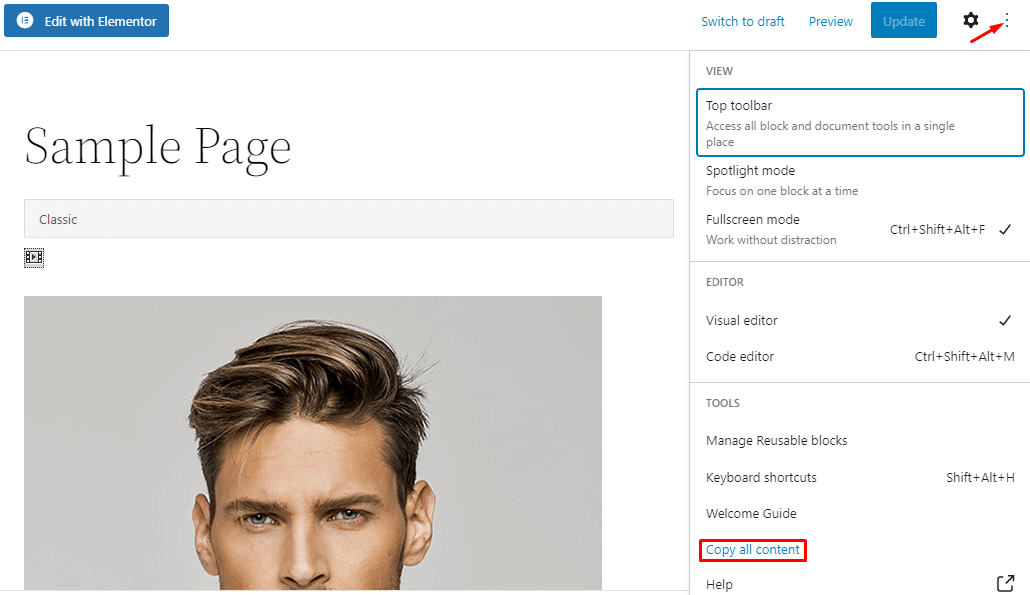
ขั้นตอนที่ 2. วางลงในหน้าใหม่
ตอนนี้ไปที่ หน้า -> เพิ่มใหม่ ผ่านแผงผู้ดูแลระบบ WordPress ตั้งชื่อใหม่ให้เพจของคุณ และให้เคอร์เซอร์ของเมาส์อยู่ที่ประเภท/เพื่อเลือกส่วนบล็อก ใช้แป้นพิมพ์ลัด ctrl+v เพื่อวางเนื้อหาทั้งหมดลงในหน้าใหม่

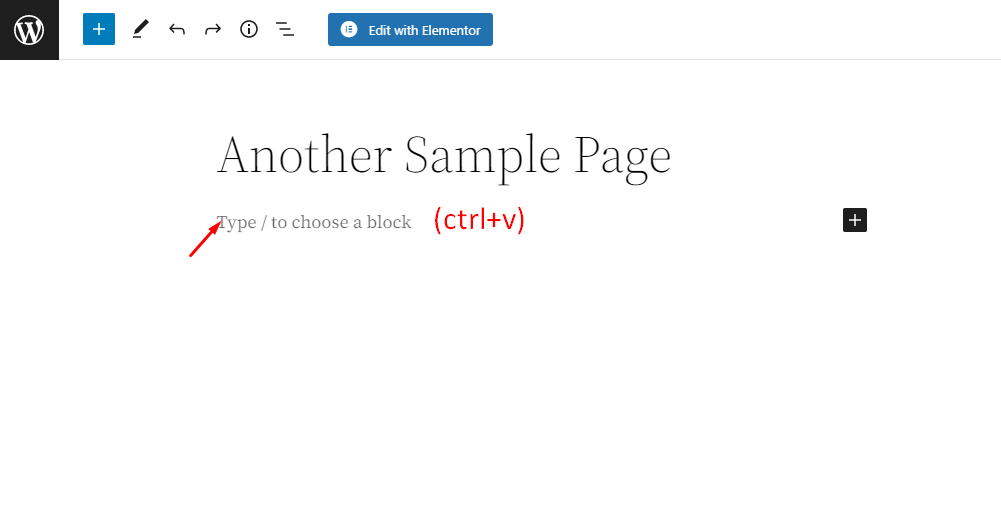
คุณควรเห็นหน้าที่ซ้ำกันและทำงานได้อย่างราบรื่นเมื่อคุณวางเนื้อหาเสร็จแล้ว
วิธีทำซ้ำหน้าด้วย Happy Addons (ฟีเจอร์ Happy Clone)
ปลั๊กอินอยู่ที่นั่นเสมอเพื่อบรรเทาผู้ใช้ WordPress จากงานที่เพียรพยายาม Happy Addons นั้นใช้ Elementor และทำให้กระบวนการสร้างเว็บไซต์ง่ายขึ้นด้วยวิดเจ็ตและคุณสมบัติเพิ่มเติมมากมาย
Happy Clone เป็นหนึ่งในคุณสมบัติหลักของ Happy Addons ช่วยให้ผู้ใช้สามารถโคลนโพสต์หรือหน้าใด ๆ ได้ทันทีภายในไม่กี่คลิก
มาเรียนรู้วิธีสร้างเพจซ้ำใน Elementor โดยใช้ Happy Addons
- ขั้นตอนที่ 1. ติดตั้งและเปิดใช้งาน Happy Addons
- ขั้นตอนที่ 2 ใช้ฟีเจอร์ Happy Clone
- ขั้นตอนที่ 3 เปลี่ยนชื่อหน้าโคลน
ขั้นตอนที่ 1. ติดตั้งและเปิดใช้งาน Happy Addons
ไปที่แผงผู้ดูแลระบบ WordPress และไปที่ Plugins -> Add New คุณจะเห็นแถบค้นหาที่มุมบนขวา พิมพ์ happy there แล้วคุณจะเห็นผลการค้นหามากมาย Happy Addons มีแนวโน้มที่จะอยู่ด้านบนสุดของหน้าผลลัพธ์ ค้นหาและคลิกที่ปุ่ม ติดตั้ง ทันที เมื่อติดตั้งแล้ว ให้เปิดใช้งานปลั๊กอินนี้เพื่อใช้งานต่อไป
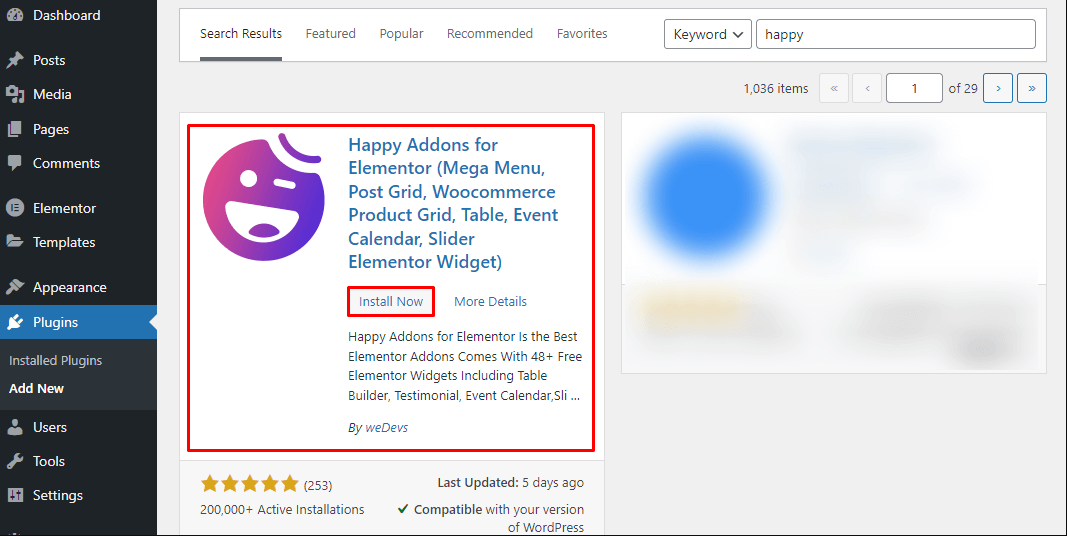
Happy Addons แสดงหน้าต้อนรับสำหรับผู้ใช้ทุกคน กำหนดค่าแต่ละหน้าการติดตั้งตามที่เห็นสมควร คุณจะเห็น แสดงความยินดี! ข้อความหากขั้นตอนทั้งหมดถูกต้อง จากนั้นคลิกที่ปุ่ม Done เพื่อเสร็จสิ้นกระบวนการเปิดใช้งาน
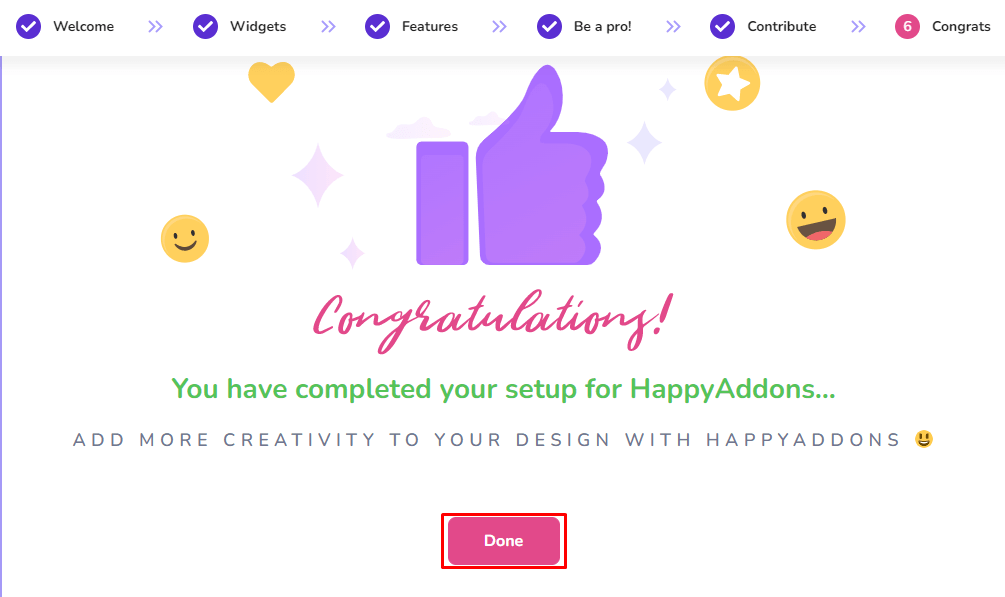
ขั้นตอนที่ 2 ใช้ฟีเจอร์ Happy Clone
ไปที่แถบด้านข้างของ WordPress แล้วเลือก Pages -> All Pages คลิกที่ Happy Clone ด้านล่างเพจ มันจะสร้างหน้าโคลนทันที
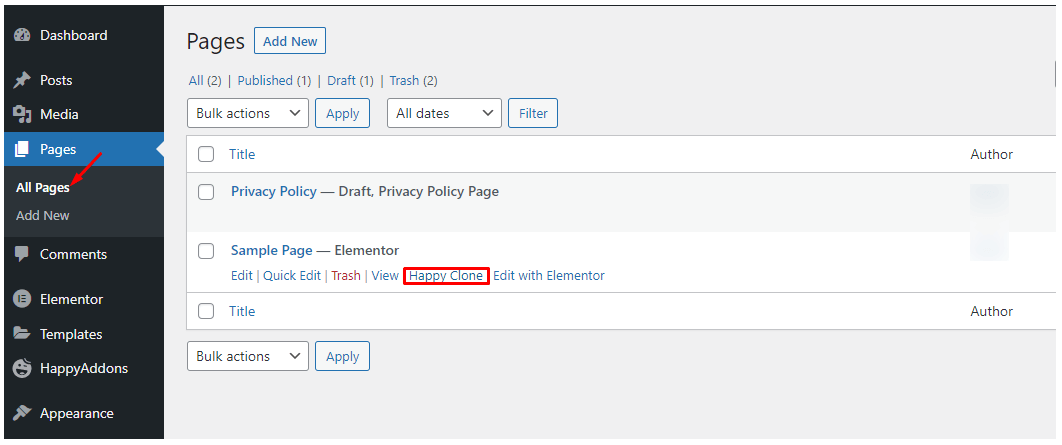
ขั้นตอนที่ 3 เปลี่ยนชื่อหน้าโคลน
ตอนนี้คุณสามารถแก้ไขหน้าที่โคลนได้ตามที่คุณต้องการ เป็นการดีกว่าที่จะเปลี่ยนชื่อเพจด้วยชื่อที่กำหนดเอง ดังนั้น Happy Addons จึงช่วยให้ผู้ใช้ทำซ้ำหน้าภายในไม่กี่วินาที

อ่านเอกสาร Happy Clone
เคล็ดลับที่มีประโยชน์: เก็บเกี่ยวผลประโยชน์ของ Elementor Finder
Elementor มาพร้อมกับแถบค้นหาที่ไม่เหมือนใครซึ่งให้ผู้ใช้เข้าถึงฟังก์ชันต่างๆ ในเว็บไซต์ของคุณได้อย่างรวดเร็วและทันที แถบค้นหานี้มีชื่อว่า Elementor Finder มันสามารถโคลนหน้าในลักษณะตรงไปตรงมาด้วยความช่วยเหลือของคุณสมบัติ Happy Clone ที่ Happy Addons นำเสนอ
เข้าสู่ระบบแผงควบคุม WordPress ของคุณ กด CMD + E (สำหรับ Mac) หรือ CTRL + E (สำหรับ Windows) เพื่อเปิดตัวค้นหา Elementor พิมพ์ชื่อเพจที่คุณต้องการทำสำเนา ที่นี่ เราพิมพ์ "ตัวอย่าง" เพื่อค้นหาหน้าตัวอย่างของเรา คุณจะเห็น ไอคอนคัดลอก ข้างชื่อเพจ คลิกที่ไอคอนนั้น จะสร้างสำเนาของหน้าที่เป็นปัญหาทันที
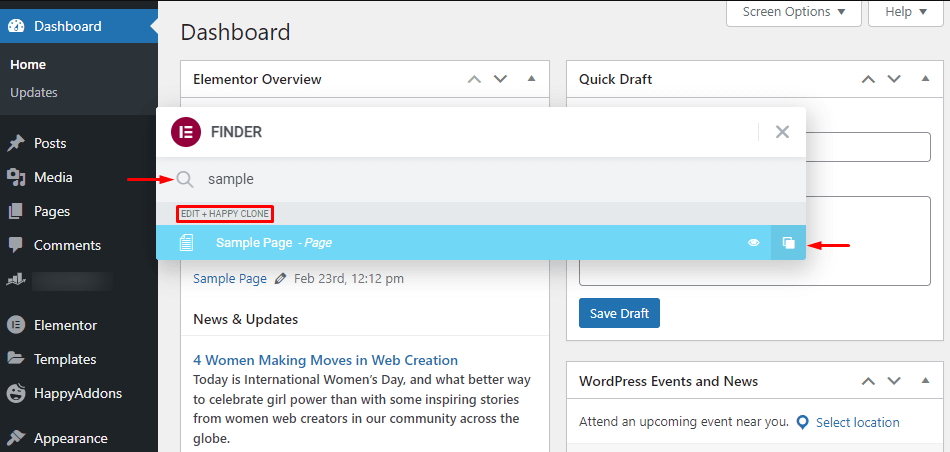
ไปที่ Pages> All Pages เพื่อดูว่าคุณทำขั้นตอนการทำซ้ำเสร็จสมบูรณ์หรือไม่ เปลี่ยนชื่อหน้าที่คัดลอกตามที่เห็นสมควร
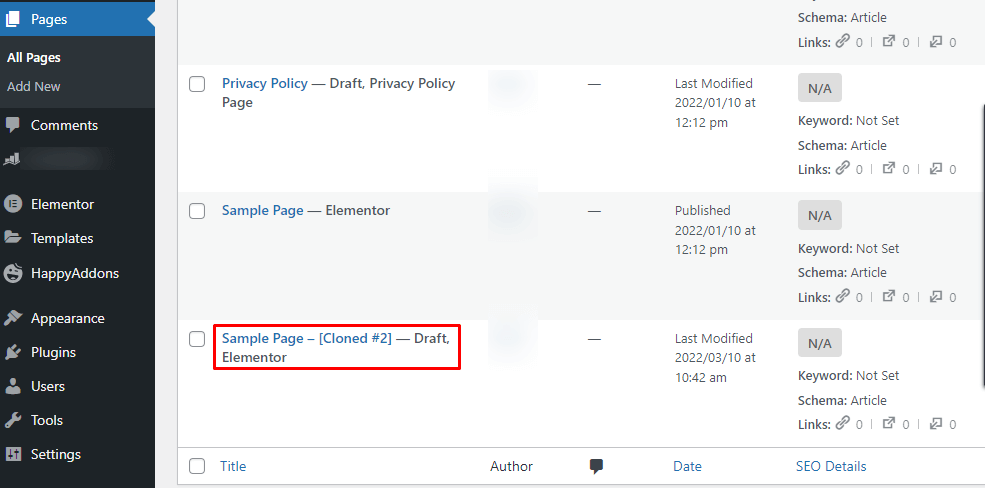
โบนัส – คัดลอกเว็บไซต์ทั้งหมดโดยใช้คุณสมบัติคัดลอกวางข้ามโดเมนของ Happy Addons
ตัวสร้างหน้า Elementor อนุญาตให้ใช้คุณลักษณะส่วนใหญ่ภายในโดเมนเดียวกันเท่านั้น จะเกิดอะไรขึ้นถ้าคุณสามารถคัดลอกและวางส่วนใดส่วนหนึ่งหรือเนื้อหาทั้งหมดของเว็บไซต์ไปยังเว็บไซต์อื่นได้ Happy Addons นำคุณสมบัติที่น่าทึ่งนี้มาสู่ผู้ใช้ทุกคน แม้ว่าคุณจะต้องใช้ Happy Addons เวอร์ชันพรีเมียมเพื่อใช้ประโยชน์จากฟีเจอร์นี้ แต่คุณสามารถใช้ได้กับ Elementor เวอร์ชันฟรีและมีค่าใช้จ่าย
การสร้างเว็บไซต์ตั้งแต่เริ่มต้นต้องใช้เวลาและความพยายามอย่างมาก คุณลักษณะ Cross Domain Copy Paste ทำให้ดูเหมือนเค้กชิ้นหนึ่ง ช่วยให้ผู้ใช้คัดลอกส่วนหรือวิดเจ็ตจากเว็บไซต์ที่ออกแบบไว้ก่อนหน้านี้แล้ววางลงในเว็บไซต์ใหม่ สิ่งที่น่าสนใจกว่าคือ นี่คือคุณลักษณะระดับโลกที่มีโอกาสไร้ขีดจำกัด Happy Addons ให้คุณคัดลอกและวางวิดเจ็ตของบุคคลที่สามได้เช่นกัน
จะใช้คุณสมบัติ Cross Domain Copy Paste ได้อย่างไร ไม่ต้องกังวล เรามีหลังของคุณ คุณสามารถดูคำแนะนำทีละขั้นตอนโดยละเอียดได้ในวิดีโอต่อไปนี้
คุณสามารถใช้พลังที่รวมกันของ Happy Addons Pro และ Elementor เพื่อสร้างเว็บไซต์ที่ยอดเยี่ยมที่ใช้งานได้จริงและดูสวยงาม ให้จินตนาการของคุณสัมผัสได้ถึงความเป็นจริงด้วยวิดเจ็ตและฟีเจอร์ที่หลากหลายของ Happy Addons เป็นผู้ใช้ระดับพรีเมียมในวันนี้เพื่อเก็บเกี่ยวผลประโยชน์จากปลั๊กอิน WordPress ที่ยอดเยี่ยมนี้
คำถามที่พบบ่อยเกี่ยวกับวิธีการทำซ้ำหน้าใน Elementor
ตอนนี้คุณรู้วิธีใช้เทมเพลตเพื่อทำซ้ำหน้าใน Elementor แล้ว คุณอาจมีคำถามสองสามข้อที่ค้างอยู่ในใจ เราได้รวบรวมคำถามที่พบบ่อยเกี่ยวกับหัวข้อนี้ อ่านหัวข้อต่อไปนี้ต่อไป หวังว่าคุณจะได้รับคำตอบทุกคำถามที่นี่
1. ฉันสามารถส่งออกเทมเพลตจากไซต์การแสดงละครและนำเข้าไปยังไซต์ที่ใช้งานจริงได้หรือไม่
ได้ คุณสามารถดาวน์โหลดเทมเพลตที่บันทึกไว้และนำเข้าไปยังไซต์ถ่ายทอดสดหรือไซต์อื่นได้ตามต้องการ
2. การถอนการติดตั้งปลั๊กอินที่ฉันใช้เมื่อทำซ้ำหน้าใน Elementor เสร็จแล้วจะปลอดภัยหรือไม่
ไม่ คุณไม่ควรลบปลั๊กอินเว้นแต่ว่าคุณต้องการสูญเสียเนื้อหา ติดตั้งปลั๊กอินไว้เพื่อให้ทุกหน้าโหลดได้อย่างสมบูรณ์
3. ฉันจำเป็นต้องติดตั้ง Elementor และ Happy Addons บนเว็บไซต์ใหม่เพื่อใช้คุณสมบัติข้ามโดเมนหรือไม่
คุณต้องติดตั้งปลั๊กอินทั้งสองนี้เพื่อใช้คุณลักษณะคัดลอกและวางข้ามโดเมนเนื่องจาก Happy Addons เป็นปลั๊กอินที่ใช้ Elementor
4. หน้าที่คัดลอกของฉันจะสอดคล้องกับการเปลี่ยนแปลงหรือไม่ ถ้าฉันทำการอัปเดตใดๆ ไปยังหน้าเดิมหลังจากทำซ้ำก่อนหน้านั้น?
ไม่ เมื่อคุณทำซ้ำหน้า จะไม่มีความสัมพันธ์กับหน้าที่คัดลอกอีกต่อไป จะบันทึกการเปลี่ยนแปลงที่ทำขึ้นก่อนกระบวนการทำซ้ำเท่านั้น
โคลนหน้าทันทีเพื่อลดภาระงานของคุณ
คุณสามารถปฏิบัติตามวิธีการใดๆ ข้างต้นเมื่อทำสำเนาหน้าใน WordPress บางครั้ง คุณอาจต้องสร้างสำเนาของหน้าเป้าหมายด้วยตนเองโดยแก้ไขไฟล์ function.php ของไดเรกทอรีรากของคุณ ค่อนข้างลำบากเมื่อเทียบกับวิธีอื่น ในทางกลับกัน ปลั๊กอินสามารถโคลนหน้าได้ทันที
ในบรรดาวิธีการเหล่านี้ การใช้ Happy Addons เป็นวิธีที่ง่ายที่สุด อนุญาตให้ผู้ใช้สร้างสำเนาของหน้าได้ทันทีภายในไม่กี่วินาที คุณสามารถโคลนหน้าหรือโพสต์ด้วยปลั๊กอินนี้เพื่อลดภาระงานของคุณได้มาก และคุณลักษณะ Cross Domain Copy Paste คือเชอร์รี่ที่อยู่ด้านบน
สมัครสมาชิกบล็อกของเราสำหรับข้อมูลเพิ่มเติมเกี่ยวกับ Elementor และ WordPress โดยทั่วไป คุณยังสามารถติดตามการจัดการทางสังคมของเรา - Facebook และ Twitter เพื่อรับการอัปเดตเป็นประจำเกี่ยวกับ Happy Addons
